PASO 1. Crear una cuenta en Recordador.
Pulsar el botón “Empieza gratis” o “Empieza tu prueba gratuita”. Rellena tus datos y crea tu cuenta. También puedes agendar una reunión de 30 minutos pulsando el botón “Agendar una demo” en la que haremos una llamada por Google Meet con una demo en vivo para que veas cómo se usa la herramienta.
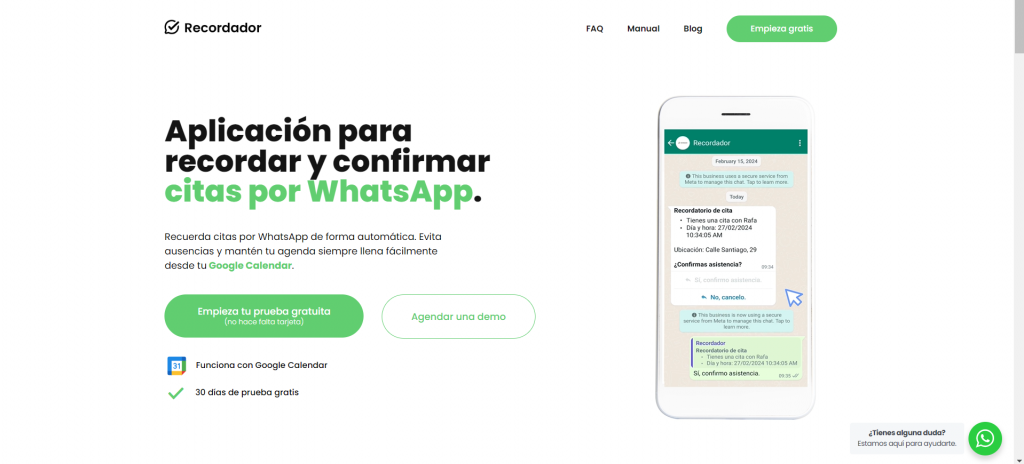
PASO 2. Configuración de los mensajes.
Rellena la plantilla con el nombre del negocio, el número de teléfono al que quieres que tus clientes te contacten y redacta la pregunta que quieres que aparezca en los mensajes de confirmación (ej.: ¿vas a poder asistir?). No te preocupes, solo te llevará 2 minutos y lo podrás editar en cualquier otro momento. En esta página podrás ver un ejemplo de cómo se verá el mensaje que les llegue a tus clientes. Asegúrate de “guardar todos los ajustes” antes de pasar al siguiente paso.
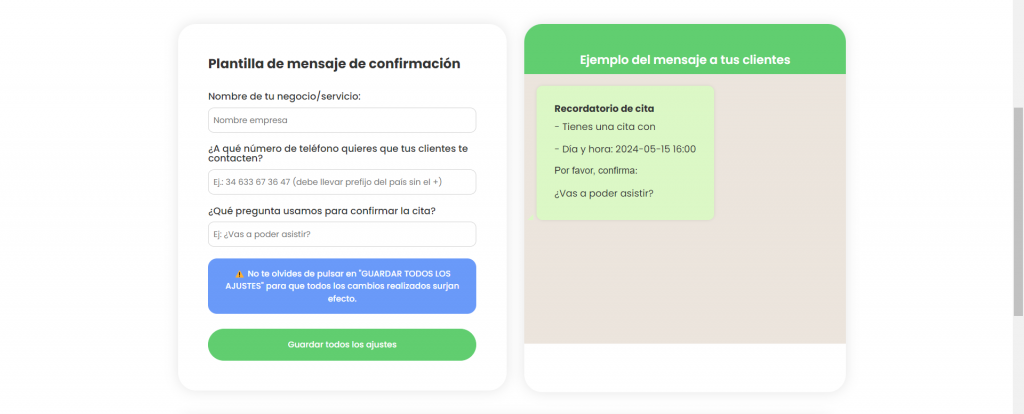
PASO 3. Conecta tu calendario a Recordador.
Si no tienes cuenta en Google Calendar, puedes crearte una aquí, ¡es gratuita!
1. Ve a la página de configuración de tu Google Calendar: Click aquí.
2. Abajo a la izquierda pulsa en tu cuenta de calendario y ve a la sección de «Compartir con otras personas o grupos específicos».
3. Añade el email calendario@recordador.com
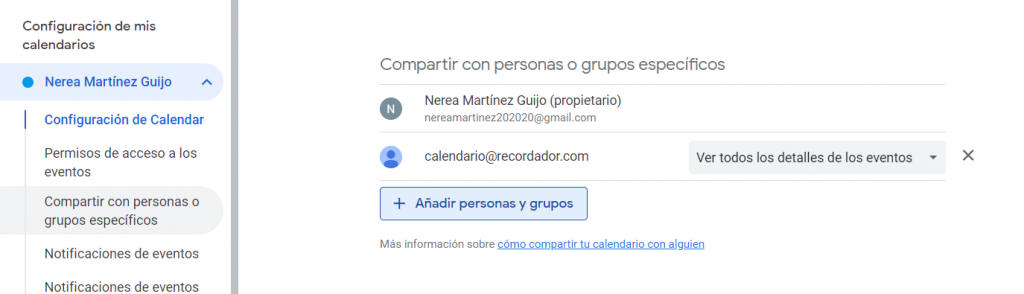
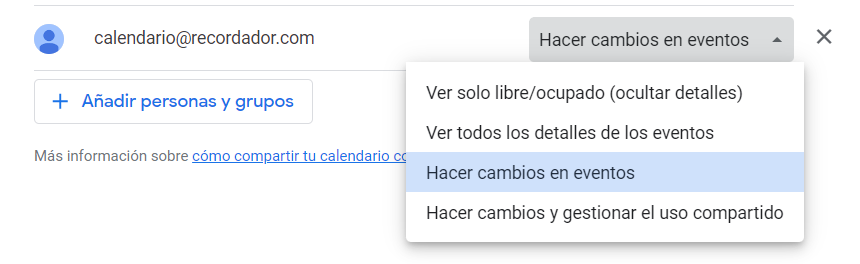
PASO 4. Disfruta y contáctanos.
Ya está todo, así de fácil. Te animamos a que crees tu primer evento en Google Calendar o en el calendario de Recordador con una cita de un cliente, añadiendo su teléfono en el título del evento. Es muy importante que el teléfono tenga el prefijo del país pero sin el “+”, y a continuación el resto de números sin espacios.
Ejemplo de cita en Google Calendar: “Cita con Mario 34655483757”
A partir de ahora, cada vez que detectemos un número de teléfono en un título enviaremos de forma automática un WhatsApp al cliente para recordarle la cita 24 horas antes. Si confirma, pondremos el evento en verde, si rechaza en rojo. Si aún no ha contestado, se quedará en amarillo.
Cualquier duda o problema no dudes en contactarnos en soporte@recordador.com o al WhatsApp +605 03 37 10.
Si aún tienes dudas, hemos creado un tutorial paso a paso para ti.
Te explicamos cómo conectar tu Google Calendar a WhatsApp y que la herramienta funcione, de forma completamente gratuita.
PAGO SEGURO EN LÍNEA


